修复:已删除的图片仍显示在 Windows 11 和 10 的锁定屏幕中
大家好,我们又见面了啊~本文《修复:已删除的图片仍显示在 Windows 11 和 10 的锁定屏幕中》的内容中将会涉及到等等。如果你正在学习文章相关知识,欢迎关注我,以后会给大家带来更多文章相关文章,希望我们能一起进步!下面就开始本文的正式内容~
所有 Windows 用户都熟悉锁定屏幕,当您打开 PC 或从睡眠或休眠状态唤醒时,它会提供一些吸引人的图像。通过锁定屏幕,您可以在计算机启动或从睡眠状态恢复时访问您的应用程序和新闻。然而,锁屏最有趣的部分是不断变化的背景。如果您已将其设置为 Windows Spotlight,Windows 将随机显示一张图像,但如果您将其设置为带有已保存图像的图片,您将只能看到您选择的五个图像。但是,当您仍然在锁定屏幕上看到您最近从个人文件夹中删除的图片时,这有时可能会出错。
这可能会让用户感到困惑和烦恼,因为他们只希望最近的五张图片出现在他们的锁定屏幕上。如果您对锁定屏幕和登录屏幕感到困惑,那么锁定屏幕是您在计算机启动或从睡眠或休眠状态唤醒时看到的第一个屏幕。按下 Enter 键后,您将进入登录屏幕或您可以在其中输入 4 位安全 PIN 码。您可以选择查看所选应用的快速状态和详细信息。您还可以通过从 Windows Spotlight、您自己的图片或使用添加文件夹中的图片的幻灯片中进行选择来自定义锁定屏幕背景。
因此,当您在个性化设置中选择将锁屏背景设置为图片时,您最多可以选择五张图片。这些图像将一次出现一个,这意味着每次您的计算机启动或唤醒时,您在锁定屏幕上只会看到一个图像,而不是像幻灯片一样。您将在 C:\Windows\Web\Screen 路径中找到默认的锁屏图像。
但是,请注意,这些只是默认图像,而不是您选择用作图片的个人图像。个人图像自动存储在
Windows 资源管理器的 C:\ProgramData\Microsoft\Windows\SystemData\{SID}\ReadOnly 文件夹中。如您所见,它是一个只读文件夹,因为系统数据文件夹已被强安全性 - NTFS 锁定。这意味着,除非您拥有文件夹的所有权,或者您拥有 SID 或用户帐户安全标识符详细信息,否则即使管理员也无法查看文件夹内容。
但是,您将只能查看 System Data 文件夹的内容,而无法将其删除。因此,即使您从个人文件夹中删除图片,它们也不会从锁屏背景图像中删除。那么,如何防止已删除的图片仍显示为 Windows 11/10 计算机上的锁屏背景?我们将向您展示如何。
方法一:从个性化设置中添加新的锁屏背景图片
锁定屏幕设置窗口最多允许 5 个图像,因此,替换所有这些图像时,旧图像会自动删除。以下是从锁定屏幕背景页面删除缩略图的方法:
第 1 步:按键盘上的Win + I快捷键打开“设置”窗口。
第 2 步:在“设置”应用程序中,单击窗口左侧的“个性化”选项。
第3步:现在,导航到右侧,向下滚动并单击锁定屏幕。
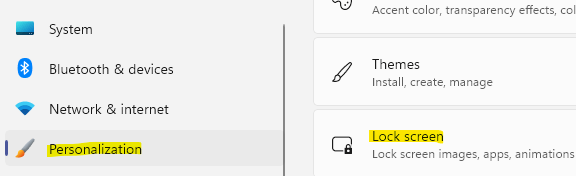
第 4 步:在锁定屏幕设置窗口的右侧,单击浏览照片。
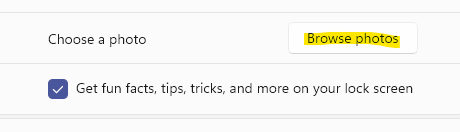
现在,您可以从打开的图片文件夹中选择所需的图像,也可以导航到文件资源管理器中的C:\Windows\Web\Wallpaper路径并使用任何保存的壁纸。
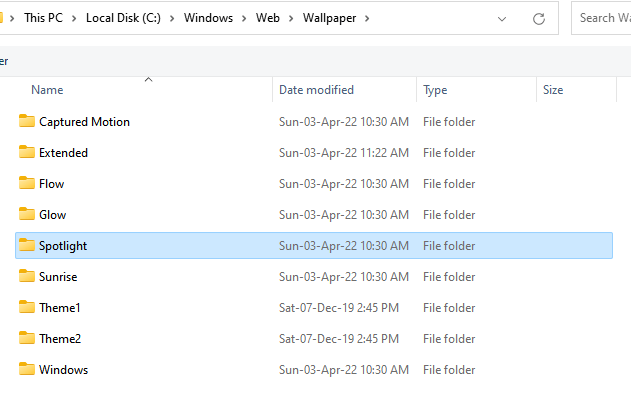
第 5 步:上传完一张图片后,再重复此过程 4 次,这样您将替换所有旧图片,包括尽管已删除但仍出现在锁定屏幕上的图片。
现在,您不应该每次都在锁定屏幕上看到旧的和已删除的图像重新出现。
方法 2:使用图像查看器更改锁屏背景图像
内置的图像查看器是一款出色的应用程序,可以快速轻松地查看图像。对于那些不习惯使用“设置”方法的人来说,这是替换锁定屏幕图像的另一种方法。
*注意 -您必须设置新的背景图像五次,以确保图像完全从锁屏背景图像列表中删除。
第 1 步:按键盘上的Win + E热键打开文件资源管理器窗口。
第 2 步:在文件资源管理器窗口中,导航到以下路径以访问保存的屏幕图像:
C:/windows/web/屏幕
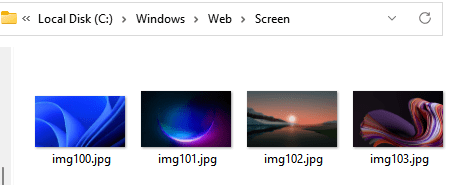
*注意 –或者,您也可以导航到您保存图像的任何个人文件夹。
第 3 步:现在,双击打开其中一张图像(确保一次只打开一张图像),它将打开图像查看器。
在图像查看器应用程序中,转到右上角并单击三个平行点(查看更多)。
接下来,从菜单中选择设置为,然后选择设置为锁定屏幕,这将从已保存的 5 张锁定屏幕图片中替换此图像,并且该图像已被选择为最不迟到的。
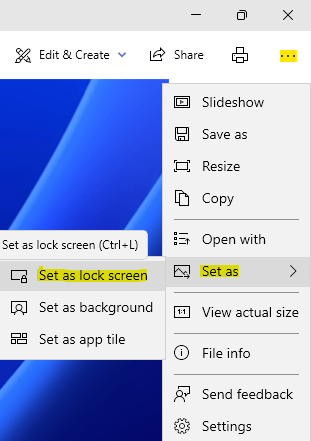
第4步:对其他4张图片重复此过程,这样,它将替换所有用作锁屏背景的5张图片。
*注意 –您也可以在图像查看器中使用快捷键组合 – Ctrl + L直接将图像设置为锁屏背景。
这将帮助您摆脱仍然出现在 Windows 11/10 锁定屏幕上的图像,即使在删除它们之后也是如此。
方法 3:使用 Windows Powershell
或者,您也可以使用具有管理员权限的 Windows Powershell 从锁定屏幕中删除保存的图像。让我们看看如何:
第 1 步:转到“开始”,右键单击它并单击“运行”以启动“运行”命令窗口。
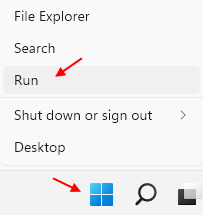
第 2 步:在运行命令搜索字段中,键入 Powershell,然后在键盘上同时按Ctrl + Shift + Enter键以启动提升的 Powershell。
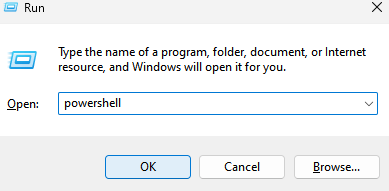
第 3 步:在 Powershell 管理窗口中,依次运行以下命令并在每个命令后按 Enter:
C:\ProgramData\Microsoft\Windows\SystemData\S-1-5-18\ReadOnly\LockScreen_Zdel .\LockScreen___1920_1200_notdimmed.jpgdel .\LockScreen___3440_1440_notdimmed.jpg
这将删除问题图像,您应该不会看到已删除的图像仍出现在锁定屏幕上。
今天关于《修复:已删除的图片仍显示在 Windows 11 和 10 的锁定屏幕中》的内容介绍就到此结束,如果有什么疑问或者建议,可以在golang学习网公众号下多多回复交流;文中若有不正之处,也希望回复留言以告知!
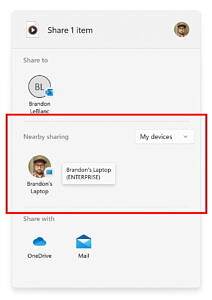 Windows 11 build 22622.436 推出新的共享功能
Windows 11 build 22622.436 推出新的共享功能
- 上一篇
- Windows 11 build 22622.436 推出新的共享功能
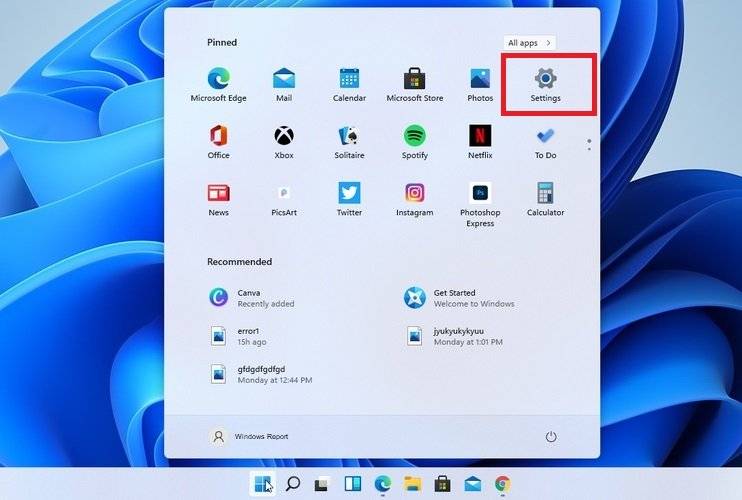
- 下一篇
- 有关如何在 Windows 11 上禁用 Snap 布局的快速指南
-

- 文章 · 软件教程 | 12分钟前 | 故障排查 注册表 声卡驱动 电脑没声音 Windows音频服务
- 电脑无声音红叉,音频驱动修复教程
- 355浏览 收藏
-

- 文章 · 软件教程 | 13分钟前 |
- 美图秀秀贴纸调整技巧详解
- 270浏览 收藏
-

- 文章 · 软件教程 | 15分钟前 |
- 抖音小程序如何投PC推广?收益怎么查看
- 439浏览 收藏
-

- 文章 · 软件教程 | 18分钟前 |
- QQ邮箱设置个性签名方法详解
- 354浏览 收藏
-

- 文章 · 软件教程 | 19分钟前 | 备份 照片 清理 iCloud云盘 iCloud储存空间
- iCloud空间满怎么清理?实用方法推荐
- 378浏览 收藏
-

- 文章 · 软件教程 | 21分钟前 |
- Windows10耳机无声音怎么解决
- 304浏览 收藏
-

- 前端进阶之JavaScript设计模式
- 设计模式是开发人员在软件开发过程中面临一般问题时的解决方案,代表了最佳的实践。本课程的主打内容包括JS常见设计模式以及具体应用场景,打造一站式知识长龙服务,适合有JS基础的同学学习。
- 543次学习
-

- GO语言核心编程课程
- 本课程采用真实案例,全面具体可落地,从理论到实践,一步一步将GO核心编程技术、编程思想、底层实现融会贯通,使学习者贴近时代脉搏,做IT互联网时代的弄潮儿。
- 516次学习
-

- 简单聊聊mysql8与网络通信
- 如有问题加微信:Le-studyg;在课程中,我们将首先介绍MySQL8的新特性,包括性能优化、安全增强、新数据类型等,帮助学生快速熟悉MySQL8的最新功能。接着,我们将深入解析MySQL的网络通信机制,包括协议、连接管理、数据传输等,让
- 500次学习
-

- JavaScript正则表达式基础与实战
- 在任何一门编程语言中,正则表达式,都是一项重要的知识,它提供了高效的字符串匹配与捕获机制,可以极大的简化程序设计。
- 487次学习
-

- 从零制作响应式网站—Grid布局
- 本系列教程将展示从零制作一个假想的网络科技公司官网,分为导航,轮播,关于我们,成功案例,服务流程,团队介绍,数据部分,公司动态,底部信息等内容区块。网站整体采用CSSGrid布局,支持响应式,有流畅过渡和展现动画。
- 485次学习
-

- ChatExcel酷表
- ChatExcel酷表是由北京大学团队打造的Excel聊天机器人,用自然语言操控表格,简化数据处理,告别繁琐操作,提升工作效率!适用于学生、上班族及政府人员。
- 3211次使用
-

- Any绘本
- 探索Any绘本(anypicturebook.com/zh),一款开源免费的AI绘本创作工具,基于Google Gemini与Flux AI模型,让您轻松创作个性化绘本。适用于家庭、教育、创作等多种场景,零门槛,高自由度,技术透明,本地可控。
- 3425次使用
-

- 可赞AI
- 可赞AI,AI驱动的办公可视化智能工具,助您轻松实现文本与可视化元素高效转化。无论是智能文档生成、多格式文本解析,还是一键生成专业图表、脑图、知识卡片,可赞AI都能让信息处理更清晰高效。覆盖数据汇报、会议纪要、内容营销等全场景,大幅提升办公效率,降低专业门槛,是您提升工作效率的得力助手。
- 3454次使用
-

- 星月写作
- 星月写作是国内首款聚焦中文网络小说创作的AI辅助工具,解决网文作者从构思到变现的全流程痛点。AI扫榜、专属模板、全链路适配,助力新人快速上手,资深作者效率倍增。
- 4563次使用
-

- MagicLight
- MagicLight.ai是全球首款叙事驱动型AI动画视频创作平台,专注于解决从故事想法到完整动画的全流程痛点。它通过自研AI模型,保障角色、风格、场景高度一致性,让零动画经验者也能高效产出专业级叙事内容。广泛适用于独立创作者、动画工作室、教育机构及企业营销,助您轻松实现创意落地与商业化。
- 3832次使用
-
- pe系统下载好如何重装的具体教程
- 2023-05-01 501浏览
-
- qq游戏大厅怎么开启蓝钻提醒功能-qq游戏大厅开启蓝钻提醒功能教程
- 2023-04-29 501浏览
-
- 吉吉影音怎样播放网络视频 吉吉影音播放网络视频的操作步骤
- 2023-04-09 501浏览
-
- 腾讯会议怎么使用电脑音频 腾讯会议播放电脑音频的方法
- 2023-04-04 501浏览
-
- PPT制作图片滚动效果的简单方法
- 2023-04-26 501浏览









